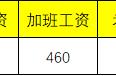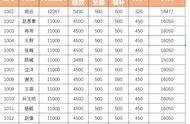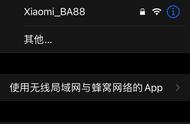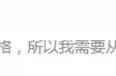每当发放工资时,可以说是员工最期待、最开心的时候,但对于小丽来说,却完全不是这么回事。
小丽是某大型企业的一名薪酬福利专员,负责制作公司每月的工资报表、工资条,按时发放工资,薪酬数据分析及统计等工作,他们公司有上千名员工,每次发放工资时,小丽都需要制作上千张工资条。
由于小丽是刚毕业的大学生,没有多少经验,制作工资条时,都是采用最笨拙的方法,从工资表中一条条粘贴到工资条中的,工作效率完全提不上来,导致她经常被领导批评。
那我们有没有什么快速制作工资条的方法分享给小丽呢?让小丽从这种烦恼中解脱出来。
今天就给大家分享几种在Excel中快速制作工资条的方法,大家可以根据实际情况,来选择自己认为快捷的方法来进行制作。
为了不破坏工资表中的数据,我们将会在新的工作表中来制作工资条。
1. 利用排序法生成工资条通过输入序列号,对序列号按从小到的顺序进行排列,即可生成工资条。具体操作步骤如下:
步骤01:添加辅助序列号。复制工资表,将其命名为【工资条1】,复制A2:R2单元格区域,粘贴到A54:R103单元格区域中,在S列中输入辅助列序号【1、2、3……】,如下图所示。

专家点拨:
输入辅助序列号时,需要在S2单元格中输入"0",否则按升序进行排列时,会将表格第2行排到末尾一行。
步骤02:排序数据。单击【排序】按钮,打开【排序】对话框,将主要关键字设置为【列S】,次序为【升序】,单击【确定】按钮,如下图所示。

步骤03:查看生成的工资条。即可按从低到高的顺序进行排列,删除S列,生成完整的工资条,效果如下图所示。

通过辅助列主要是为了增加空白行,添加表字段,具体操作步骤如下:
步骤01:添加辅助数据。复制工资表,将其命名为【工资条2】,在S4和S6单元格中分别输入【1】和【2】,在T5和T7单元格中输入【2】和【3】,向下拖动控制柄填充数据,选择S4:T53单元格区域,如下图所示。